连接问题可能会阻止 Google Home 应用与 Chromecast 设备建立连接 。如果您的手机或 Chromecast 运行过时或有缺陷的软件,您也可能会遇到“无法与 Chromecast 通信”错误。
按照本教程中的故障排除建议将您的移动设备链接到您的 Chromecast 。

解决网络或连接问题
设置 Google Home 应用时,您的手机和 Chromecast 必须位于同一 Wi-Fi 网络上。检查您的手机和 Chromecast 的设置并确保它们连接到网络。
您还想确保网络可以访问互联网。在浏览器中访问任何网站、下载文件或尝试流式传输视频。如果连接到网络的设备无法访问互联网,请重新启动您的 Wi-Fi 路由器或联系您的互联网服务提供商。

此外,请检查路由器的 MAC地址过滤设置 和 删除对您手机的任何限制 或 Chromecast。
我们还建议关闭 Chromecast 和手机的 Wi-Fi,然后重新打开。这将刷新您设备的 Wi-Fi 连接并可能解决连接故障。
如果“无法与 Chromecast 通信”错误仍然存在,请删除您的设备并将其重新连接到网络。
在 Chromecast 上重新启用或忘记 Wi-Fi
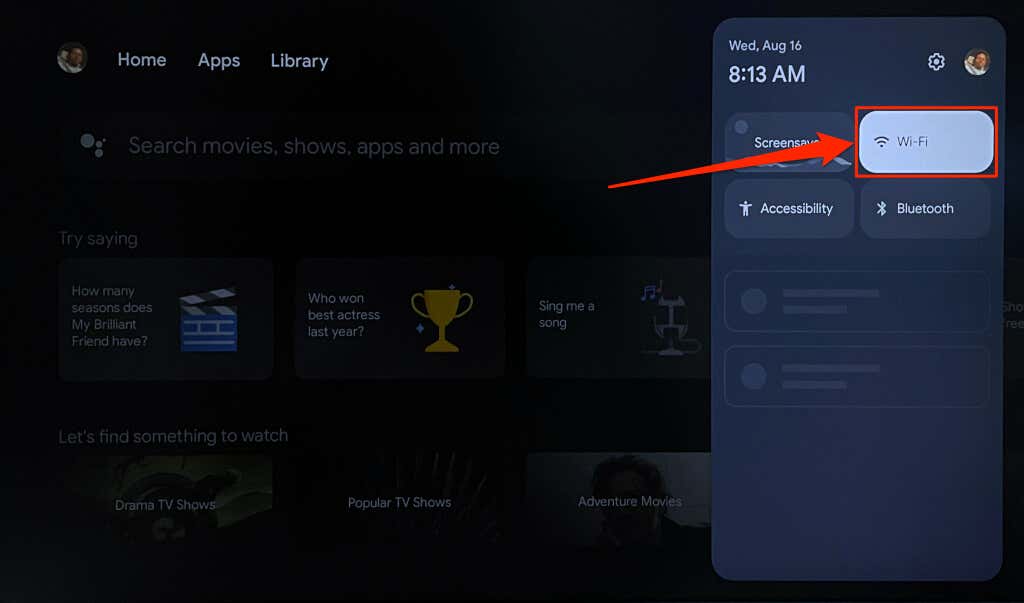
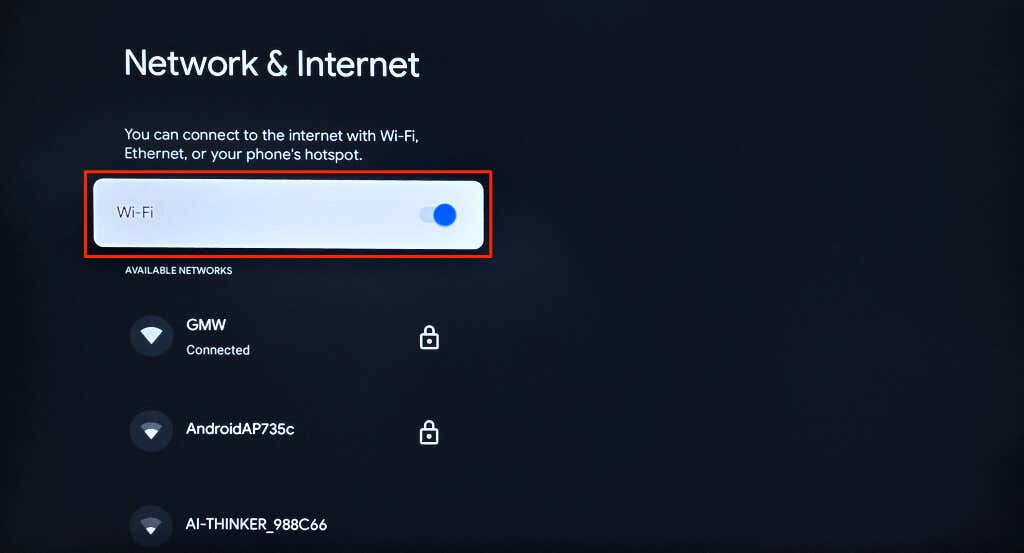
如果 Google Home 应用仍未检测到流媒体设备,请删除您的 Chromecast 并将其重新连接到网络。
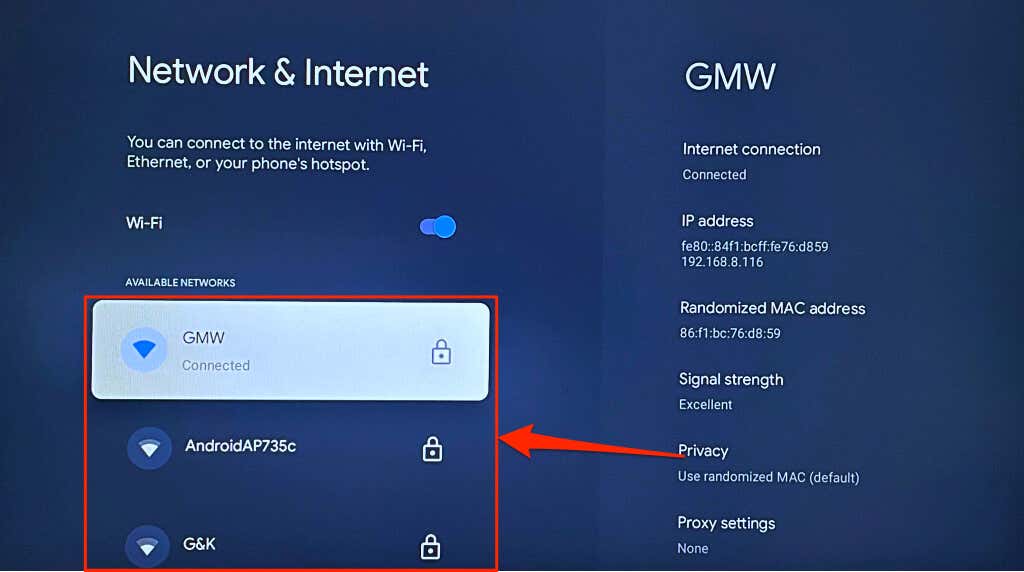
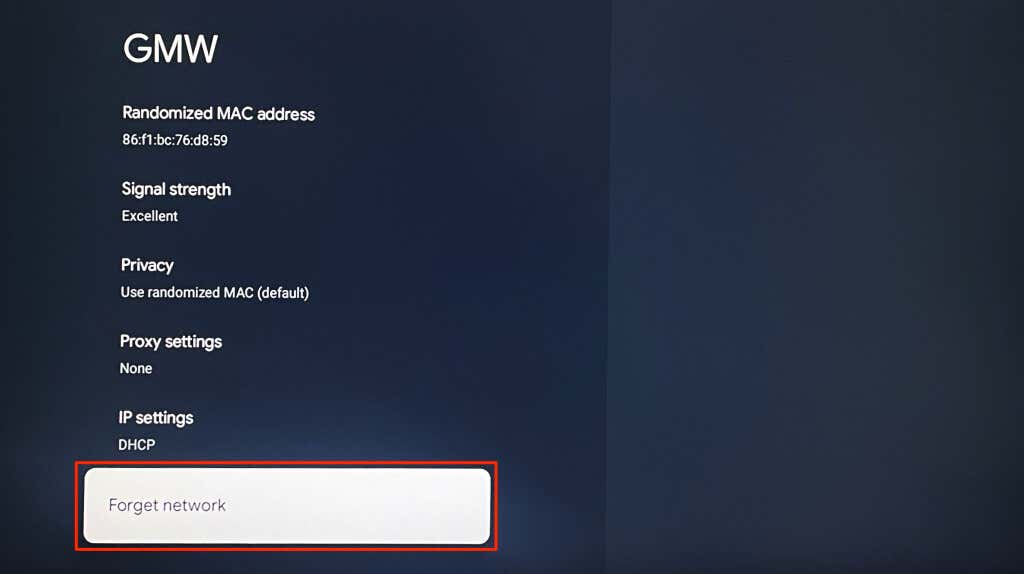
在 Android 上重新启用或忘记 Wi-Fi
转至设置>网络和互联网>互联网,关闭Wi-Fi,然后将其关闭返回以重新连接到网络。.
如果您的手机不运行原生 Android,请前往设置>连接并关闭Wi-Fi。
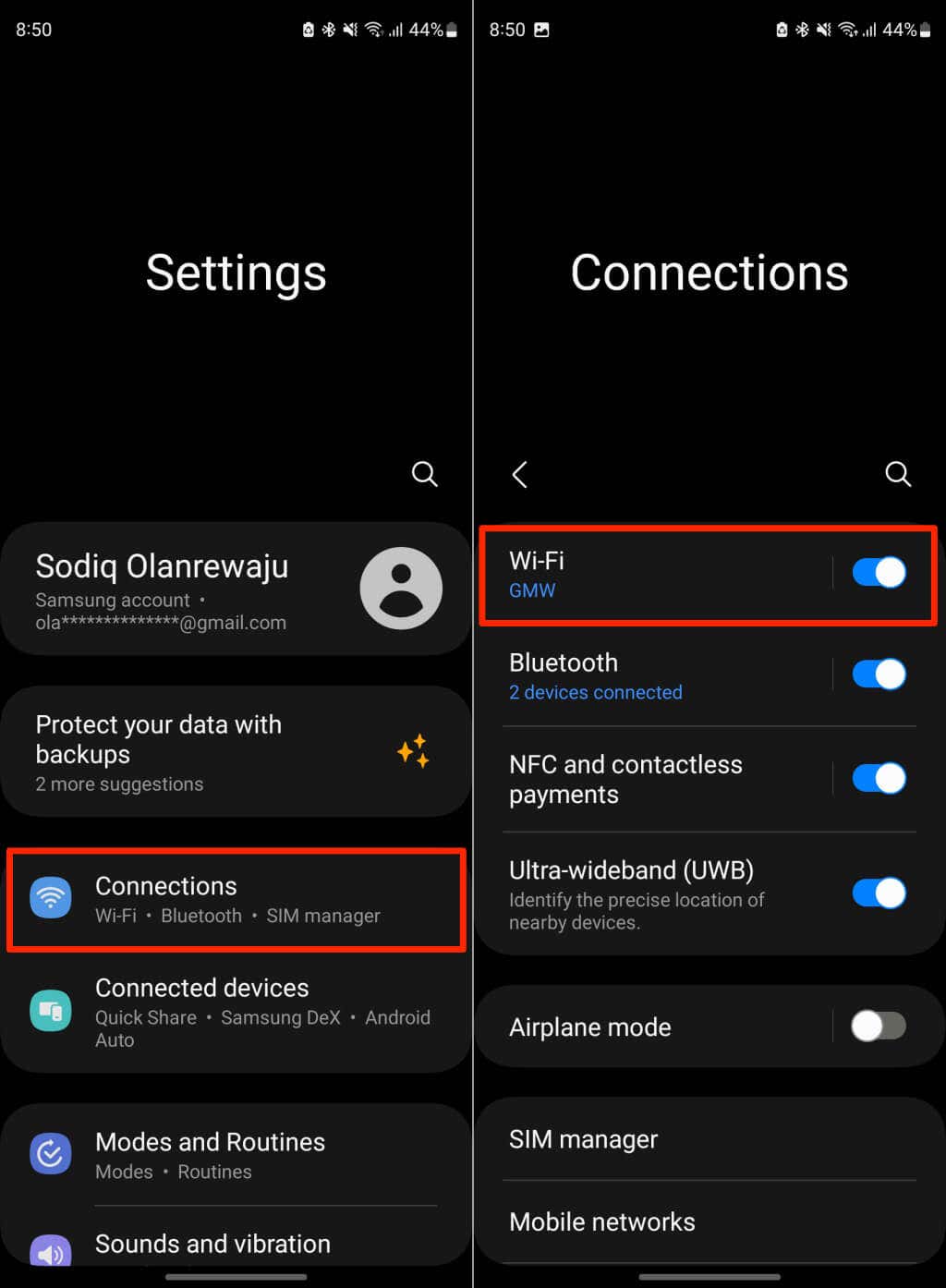
重新启用设备的 Wi-Fi 并重新加入网络。如果 Google Home 无法连接到您的 Chromecast,请删除并重新添加网络。
点击您想要忘记的网络旁边的Cog/设置图标,然后选择忘记。
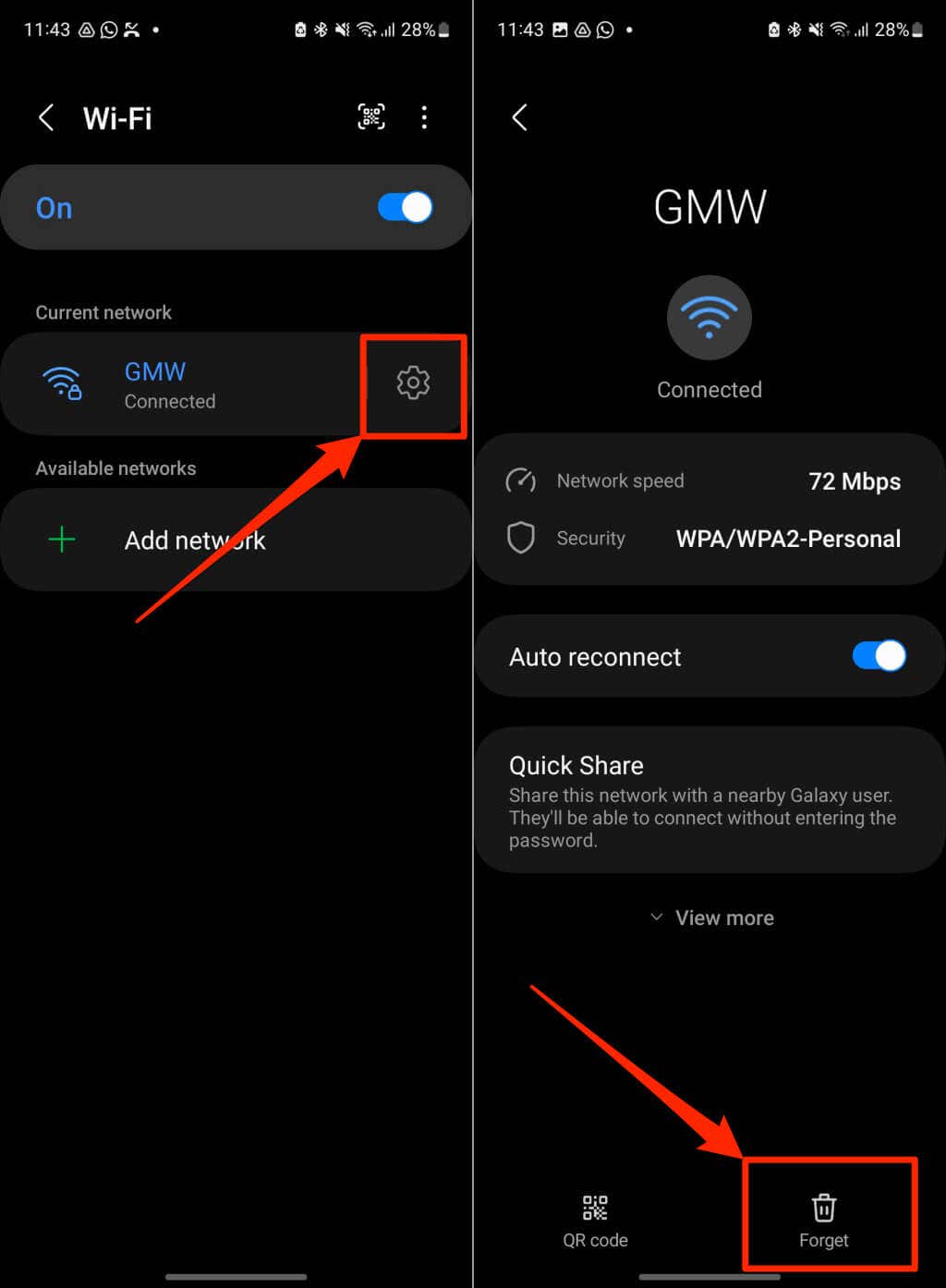
将手机重新连接到网络,打开 Google Home 应用,然后重试 Chromecast 设置。
在 iPhone/iPad 上重新启用或忘记 Wi-Fi
前往设置>Wi-Fi,关闭Wi-Fi,然后重新打开。
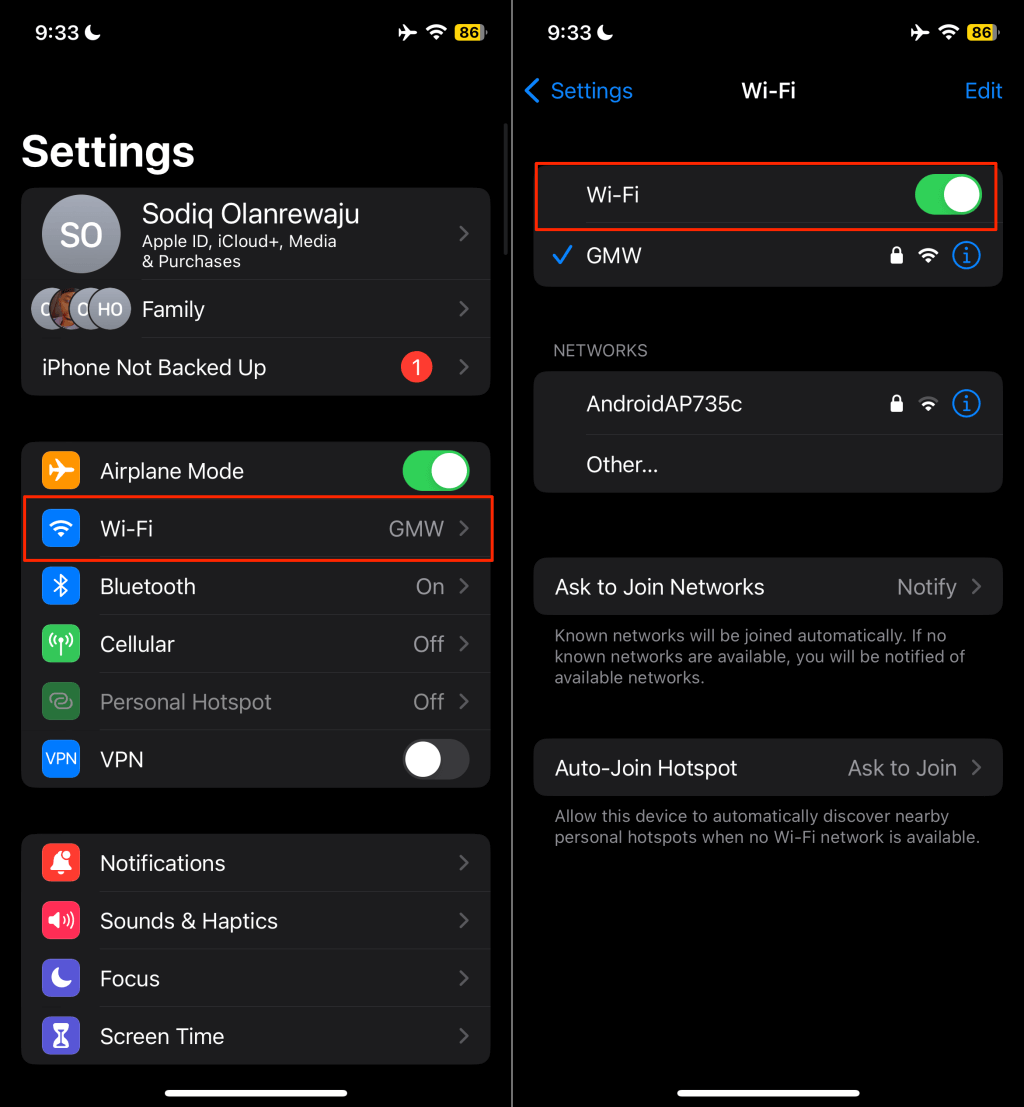
要删除网络,请点击网络名称,选择忘记此网络,然后点击弹出窗口中的忘记。p>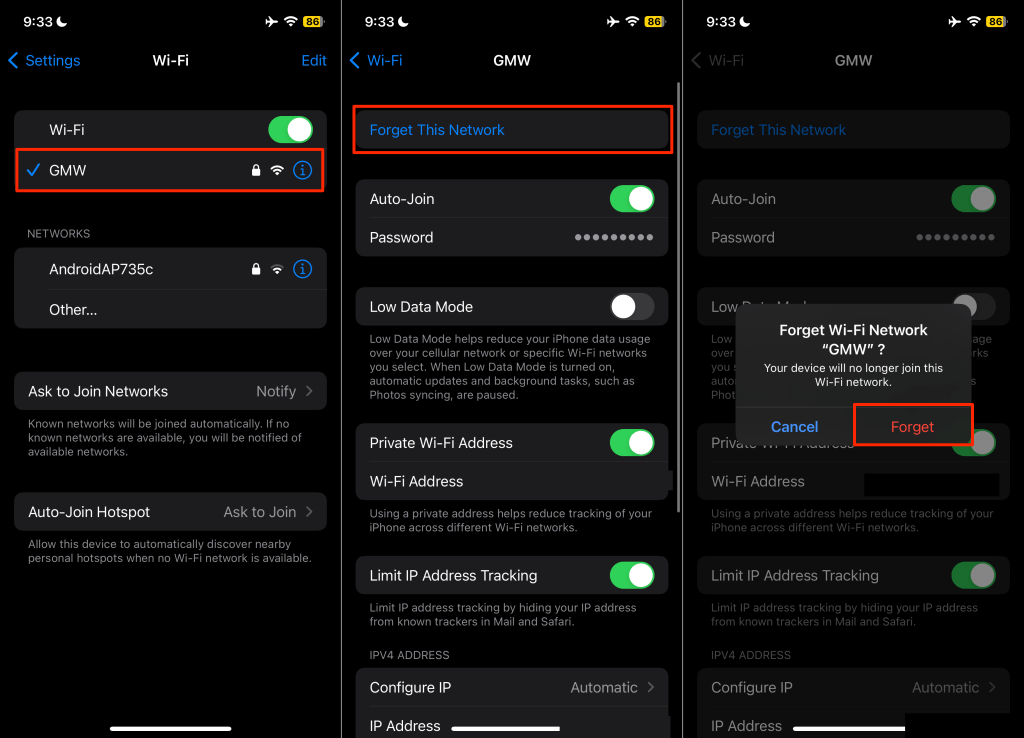
将(您的手机和 Chromecast)切换到不同的 Wi-Fi 网络 如果“无法与您的 Chromecast 通信”错误仍然存在。 重置手机的网络设置 还可以解决互联网连接问题。
检查蓝牙设置和位置权限
Google Home 应用使用您手机的蓝牙和位置信息与 Chromecast 设备建立通信。打开设备的蓝牙并确保 Google Home 具有位置权限。
启用 Google Home 位置权限 (Android)
关闭或强制关闭 Google Home 应用并按照以下步骤操作。
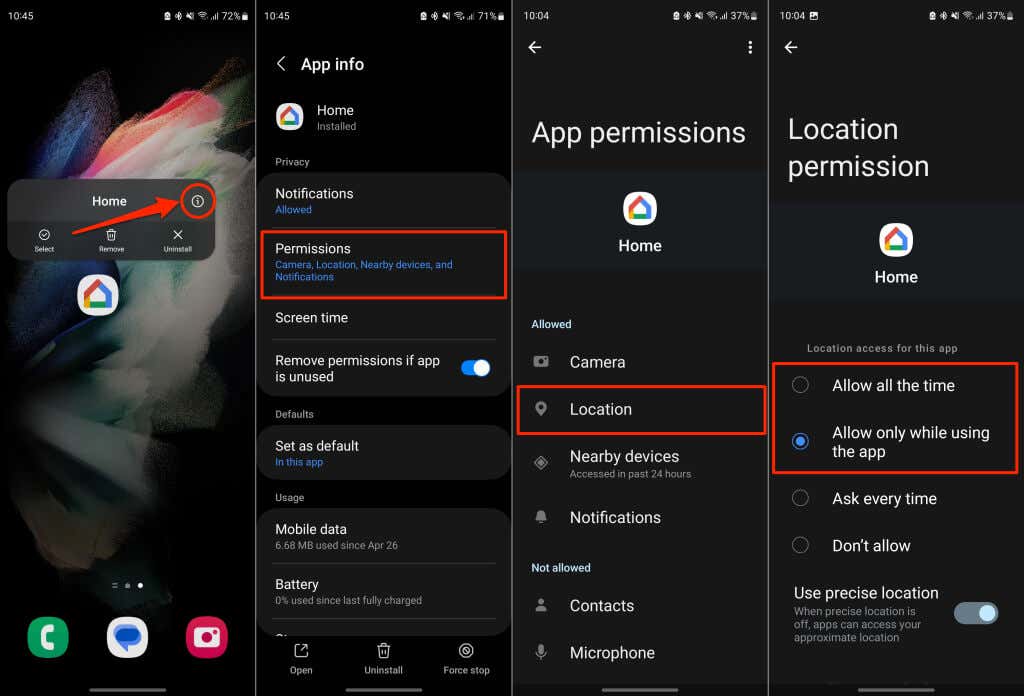
配置 Google Home 位置权限 (iPhone/iPad)
打开设置应用,选择Google Home,然后打开对蓝牙和本地网络的访问。
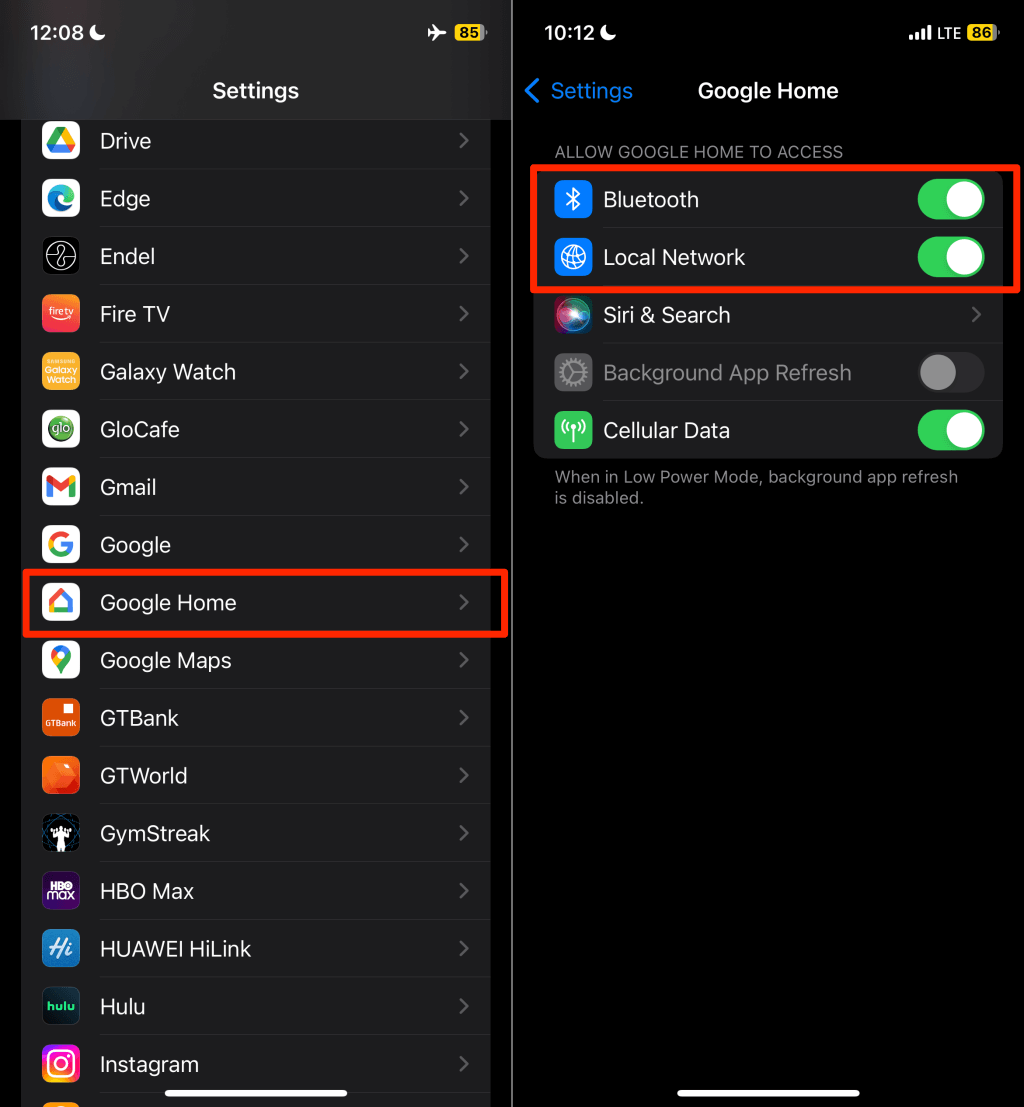
然后,前往设置>隐私与安全>位置服务并开启位置服务。
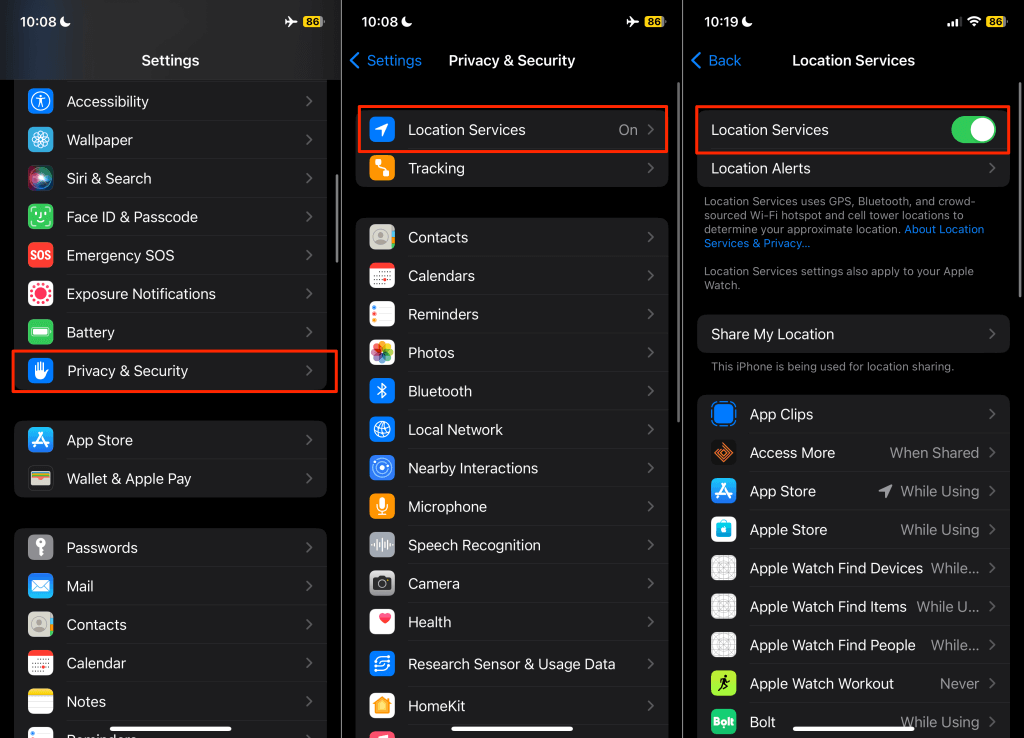
重新启动 Google Home 并清除应用缓存
清除出现故障的应用程序的缓存数据可以让应用程序再次正常工作。如果您在 Android 设备上收到“无法与 Chromecast 通信”错误,请强制关闭 Google Home 应用并清除其缓存数据。.
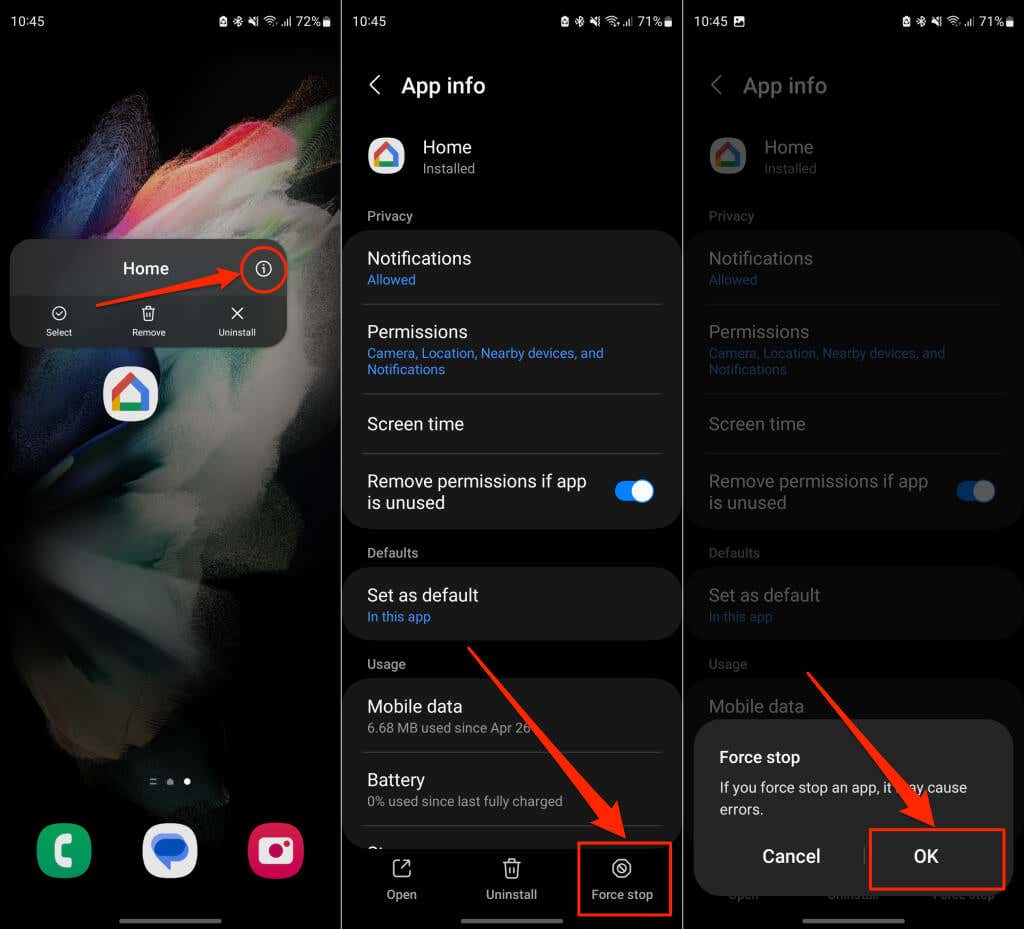
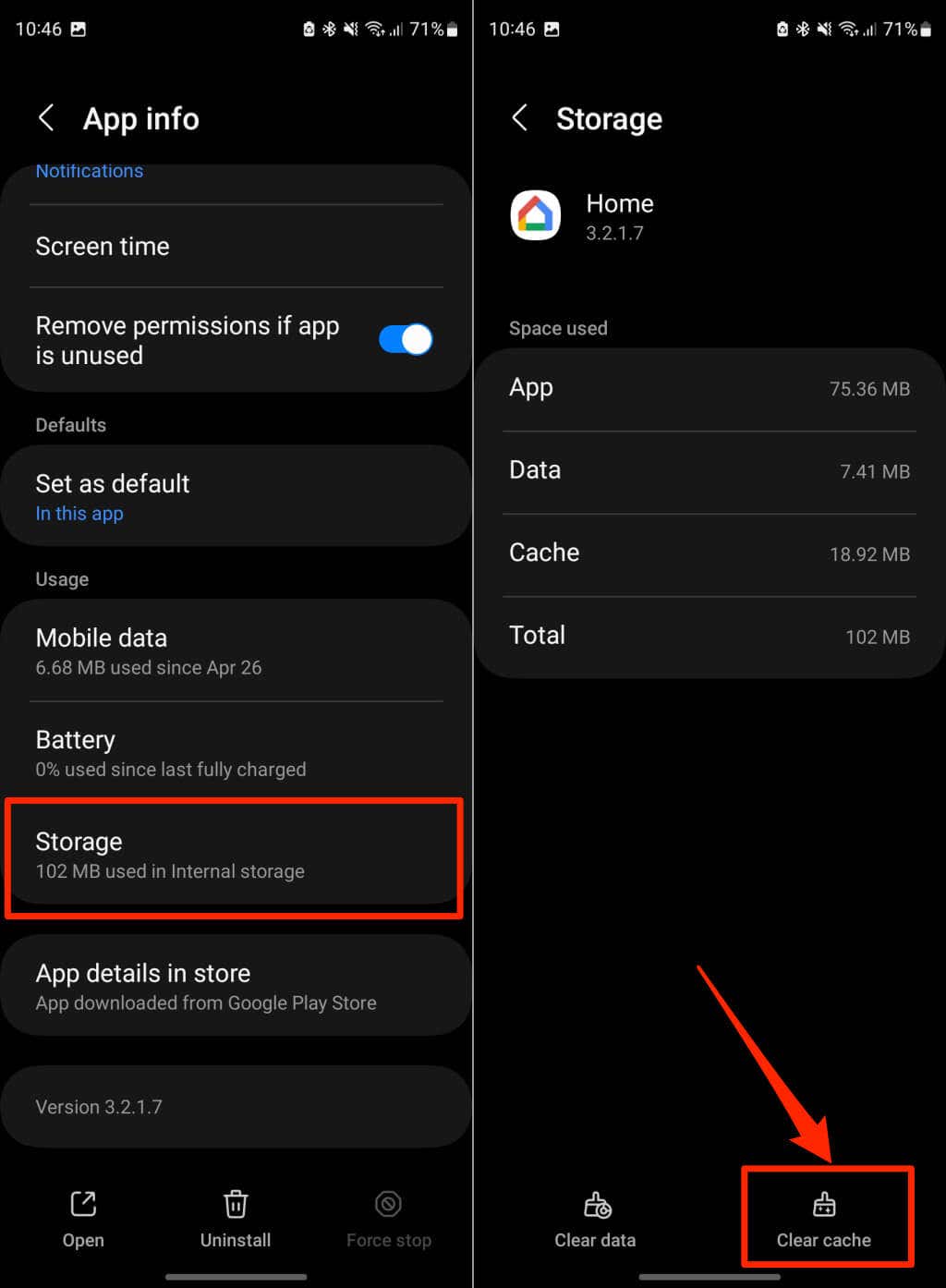
打开 Google Home 应用并检查它是否成功连接到您的 Google Chromecast 设备。如果通信错误仍然存在,请更新 Google Home 应用。
更新或重新安装 Google Home 应用
确保您拥有最新版本的 Google Home 应用。较旧或过时的版本可能包含会破坏某些功能的错误。打开设备的应用商店并检查 Google Home 应用是否有更新。
在 Google Play 商店 (Android) 或 App Store (iOS) 中搜索“google home”,然后点按 Google Home 应用页面上的更新。
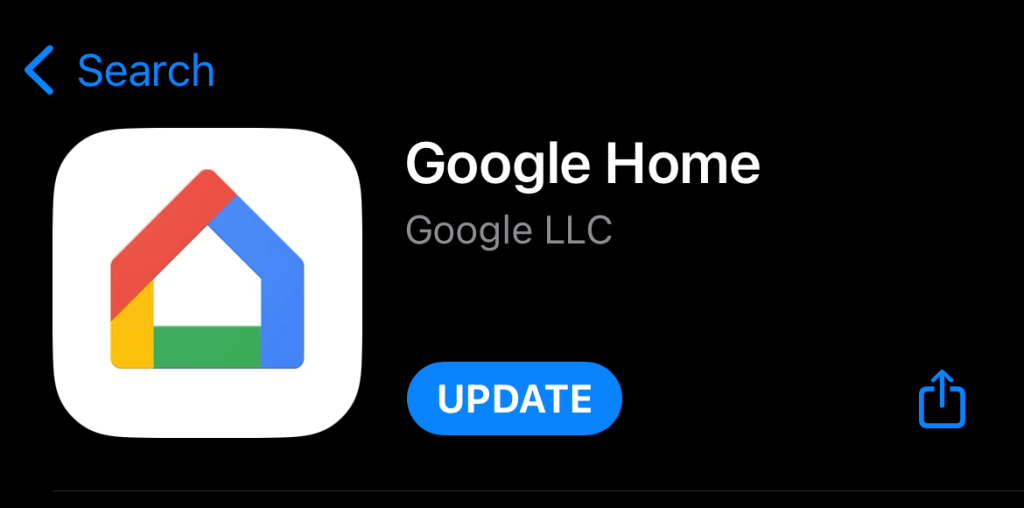
更新您的手机
Android 和 iOS 更新可以解决连接问题并帮助应用程序实现最佳性能。检查手机的设置菜单并安装可用的软件更新。
转至设置>系统>高级>系统更新并等待您的设备扫描软件更新。
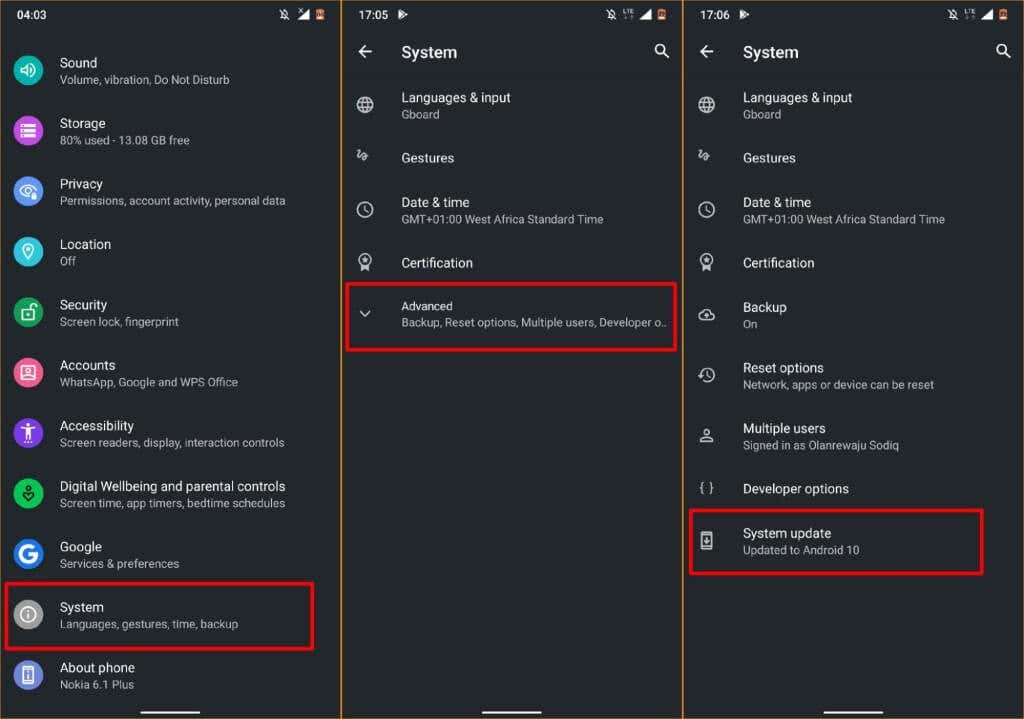
在三星设备上,前往设置>软件更新>下载并安装以更新操作系统。
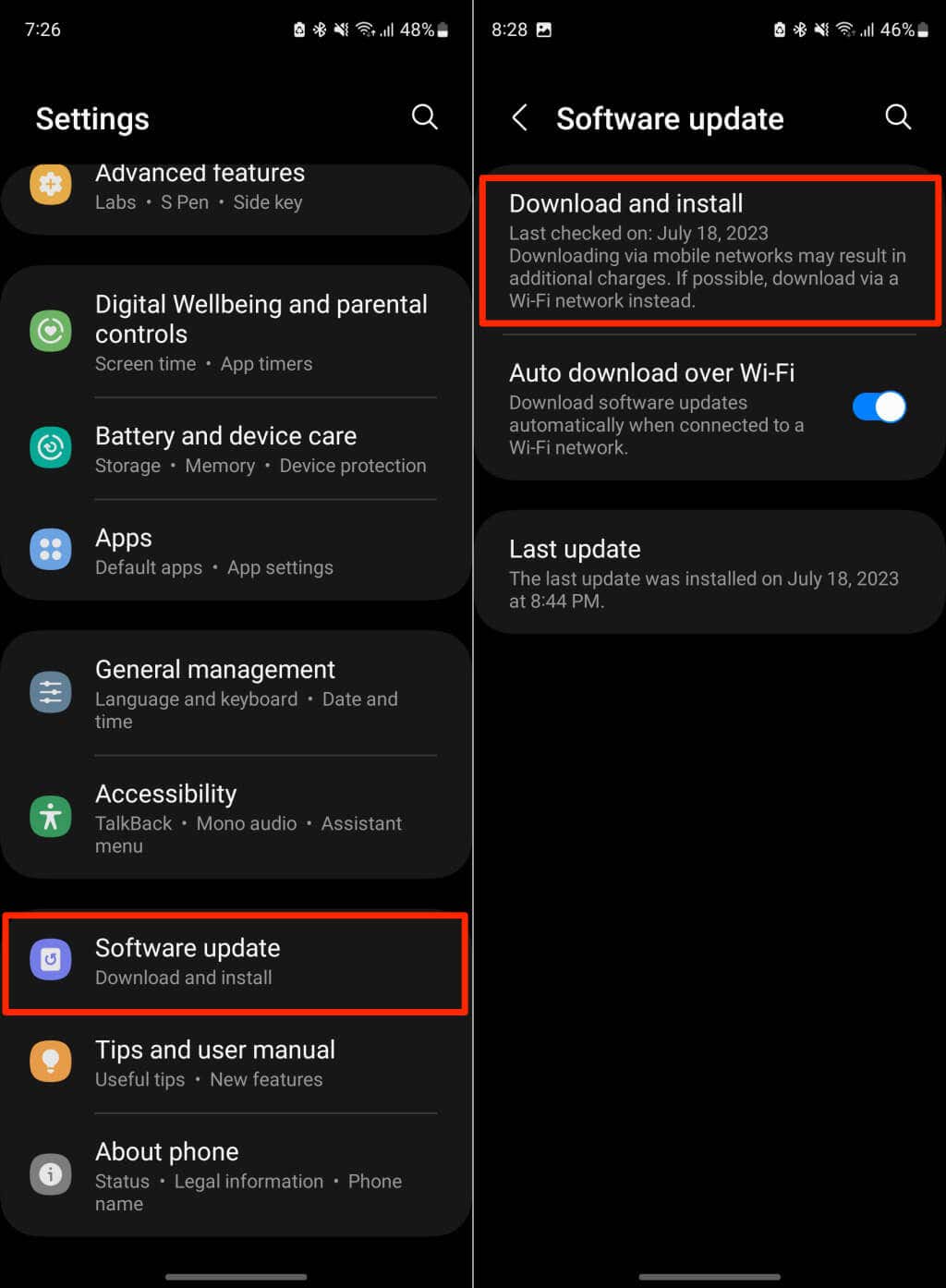
如果您使用 iPhone 或 iPad,请前往设置>常规>软件更新,然后点按下载并安装span>。
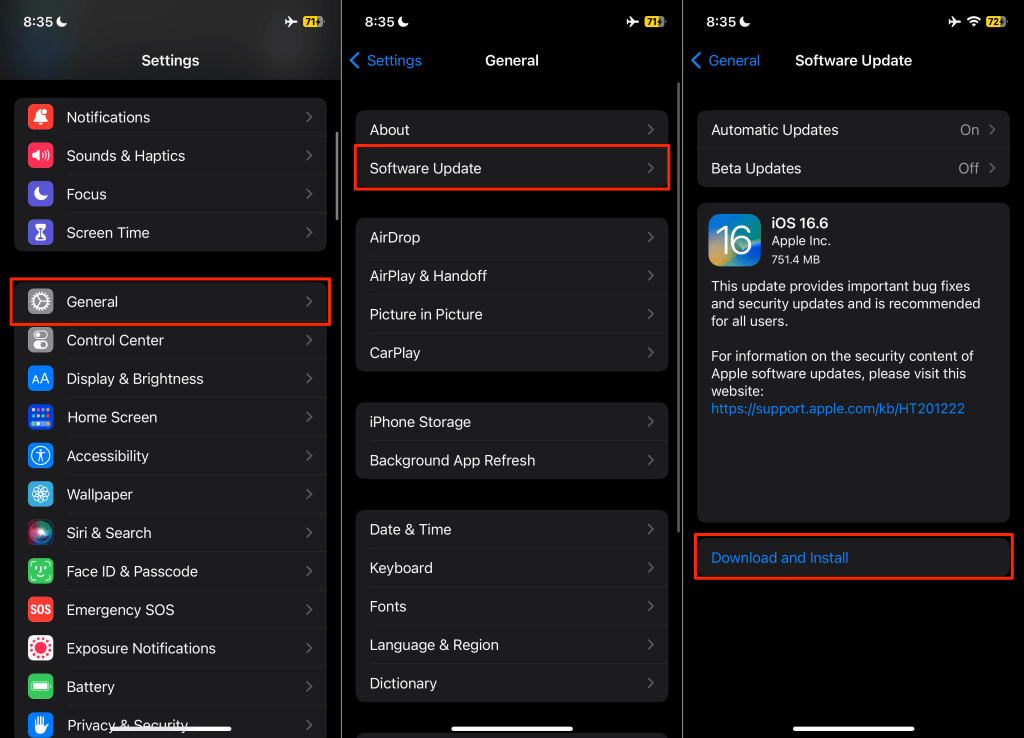
重新启动 Chromecast
重新启动 Chromecast 可以恢复流媒体设备在 Google Home 应用中的可见性。
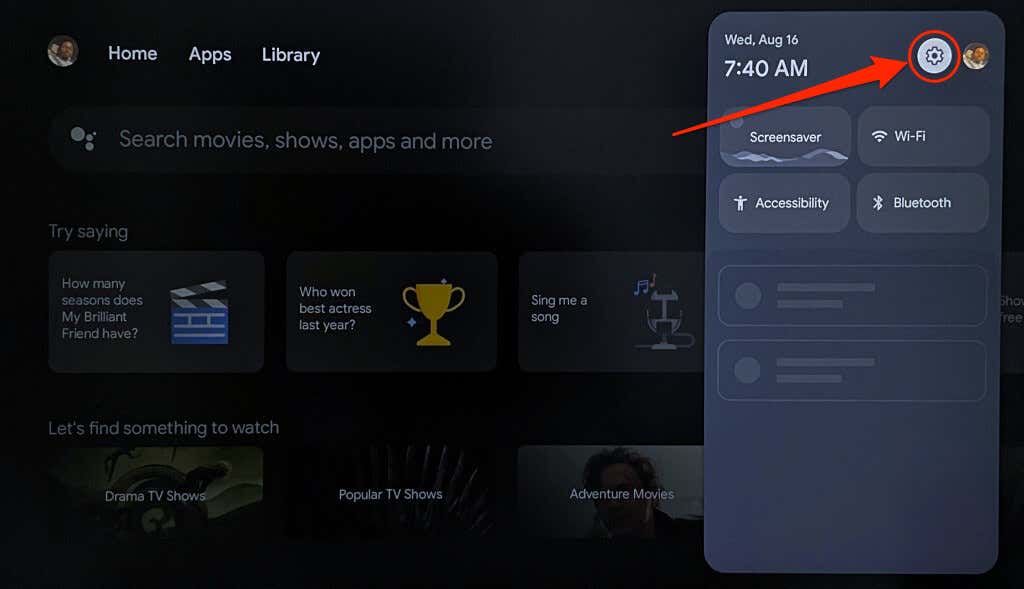
- 向下滚动系统页面,选择重新启动,然后在确认屏幕上再次选择重新启动。
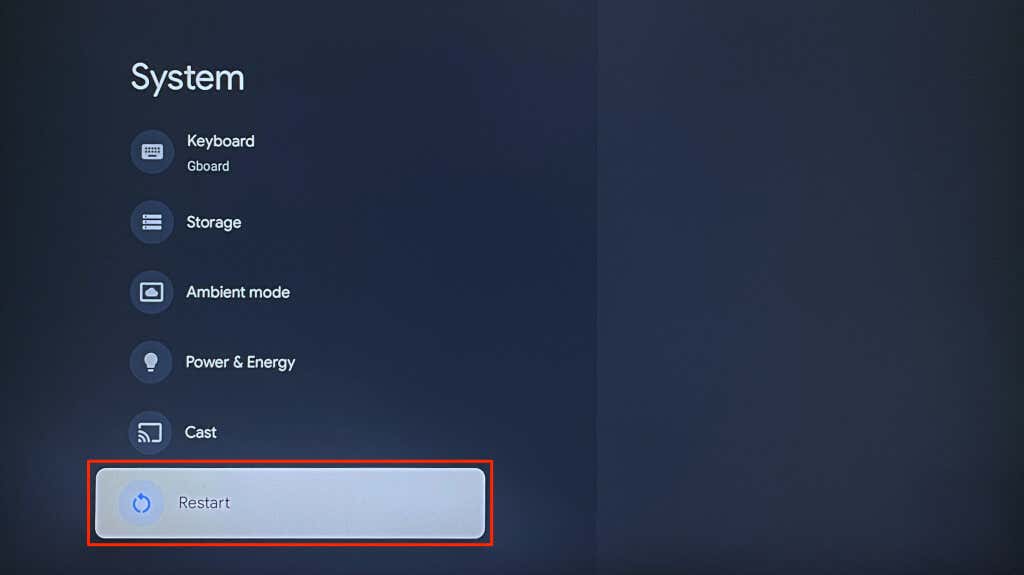
您还可以通过关闭并重新打开 Chromecast 的电源来执行硬重启。或者,拔下电源线,等待 5-10 秒,然后将电缆重新连接到电源。.
将您的手机和 Chromecast 连接到同一 Wi-Fi 网络,然后检查 Home 应用是否连接到您的 Chromecast。
更新您的 Chromecast
Google 有时会推出包含错误修复和 Chromecast 设备功能改进的更新。如果 Google Home 无法连接到您的 Chromecast,更新流媒体设备的软件/固件可能会解决该问题。
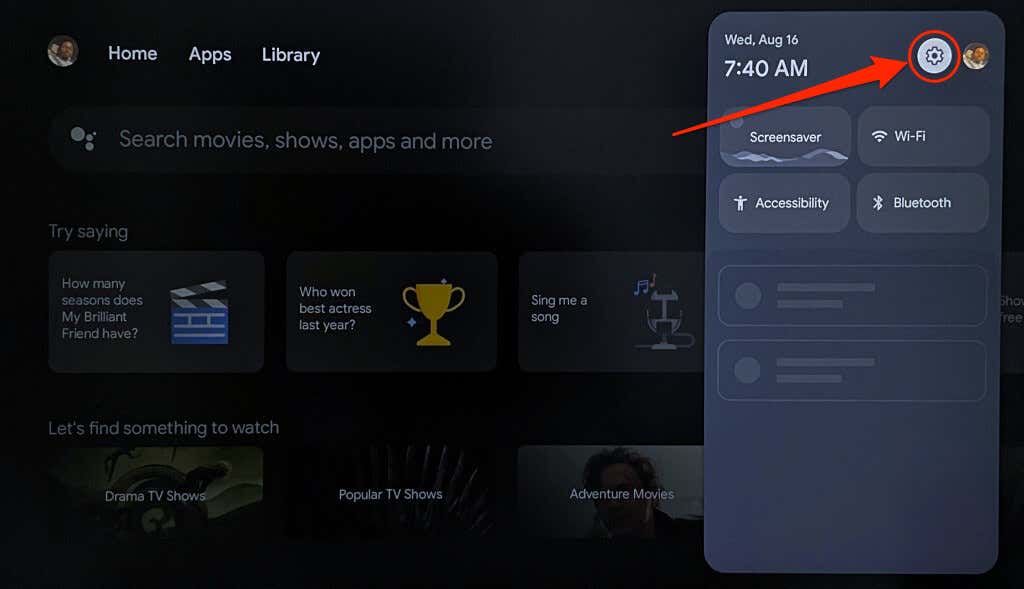
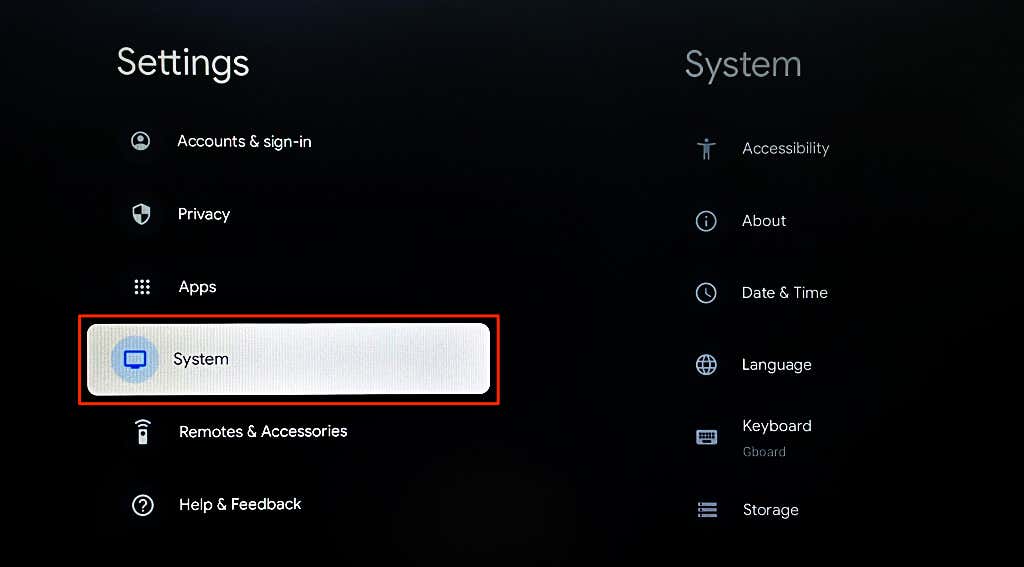
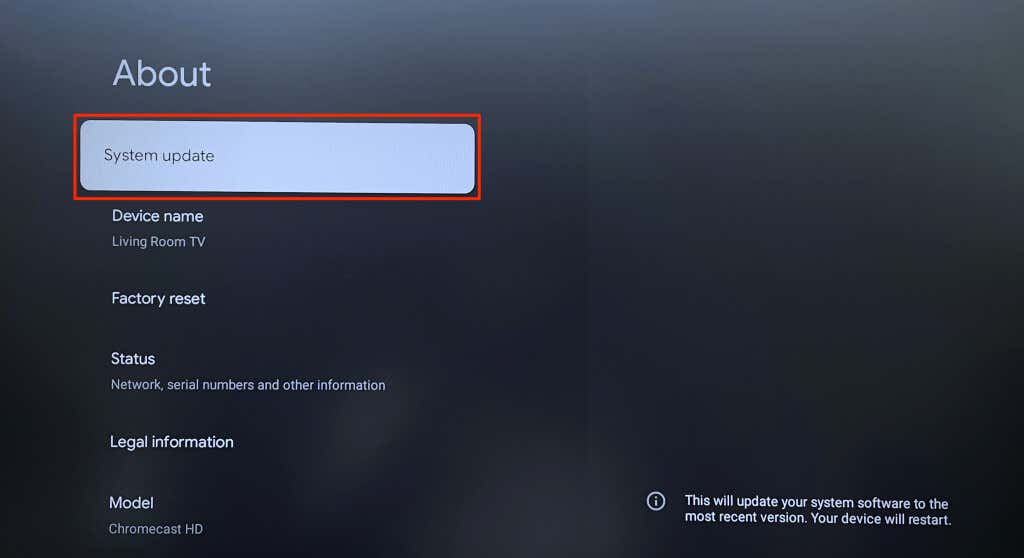
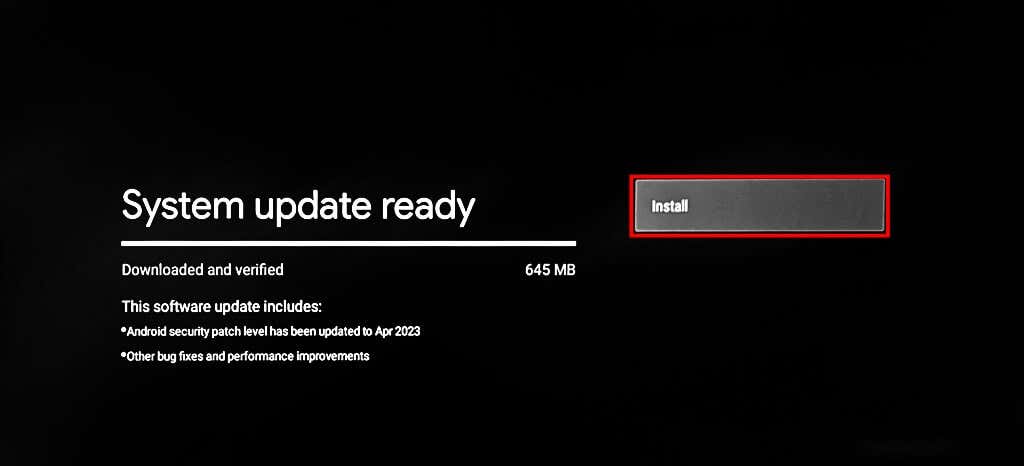
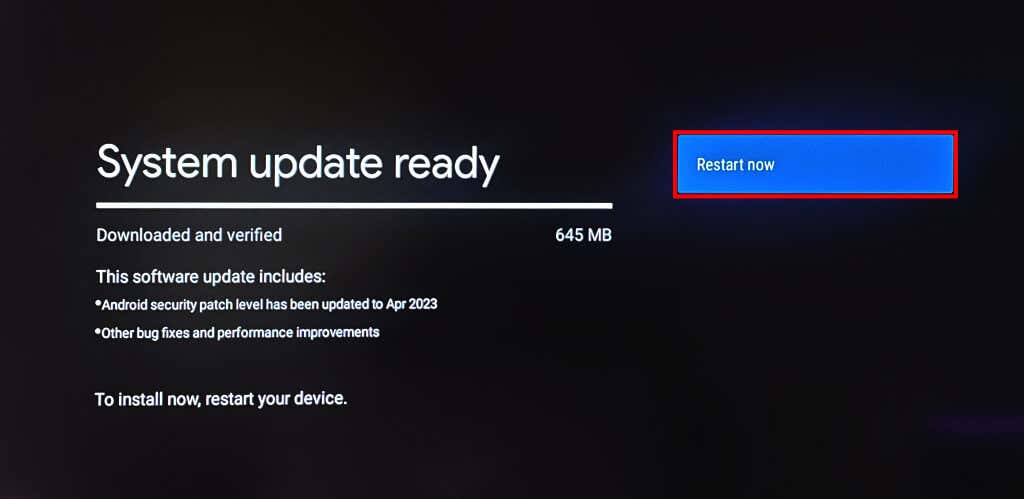
将您的设备重置为出厂设置Chromecast
将 Chromecast 恢复出厂设置 擦除流媒体设备上的所有数据(应用程序、文件、设置、帐户等)。仅在用尽所有故障排除选项后才执行恢复出厂设置。
使用 Chromecast 语音遥控器将 Chromecast 恢复出厂设置
按照以下步骤,使用语音遥控器重置 Chromecast with Google TV。
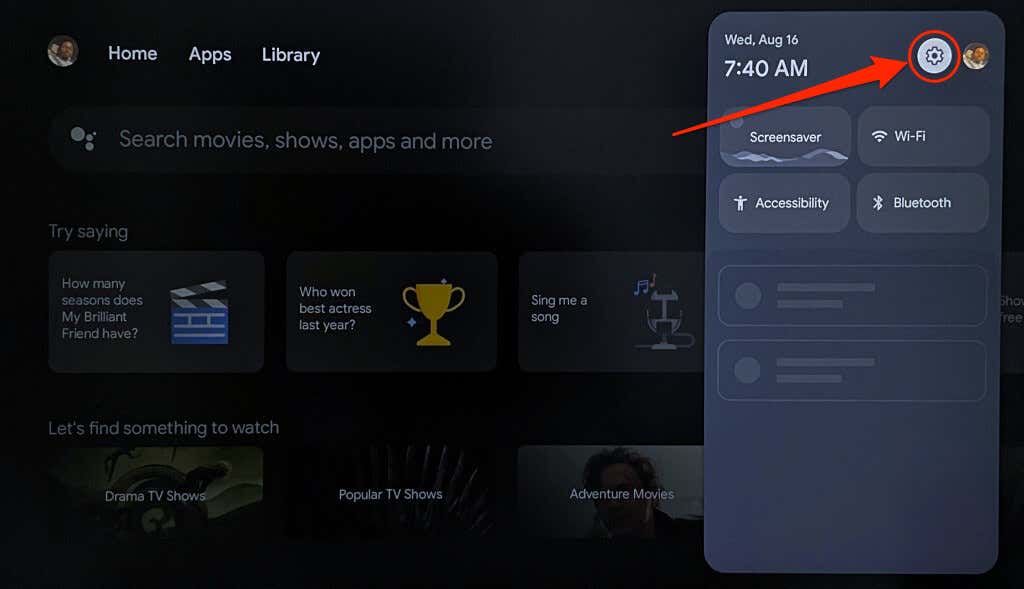
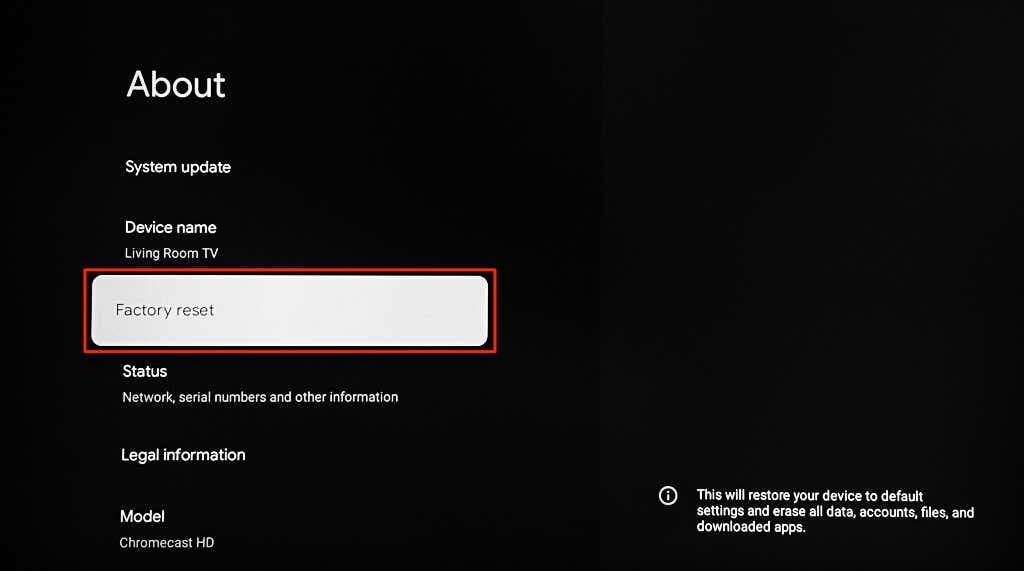 <开始=“3”>
<开始=“3”>
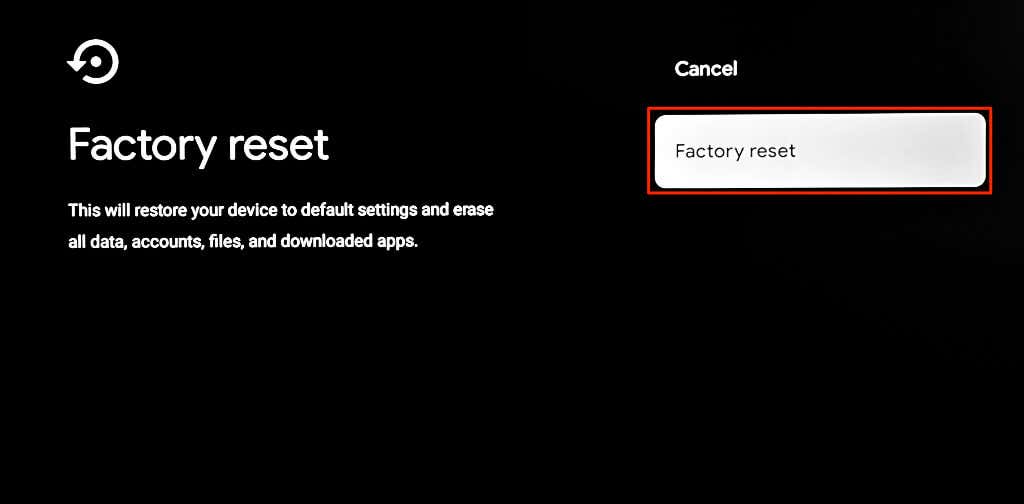
恢复出厂设置使用物理按钮重置 Chromecast
Chromecast 有一个用于启动恢复出厂设置的物理按钮。重置按钮的位置将根据您的 Chromecast 型号/代数而有所不同。带 Google TV 的 Chromecast 的重置按钮位于背面,而旧型号/各代的重置按钮位于侧面。
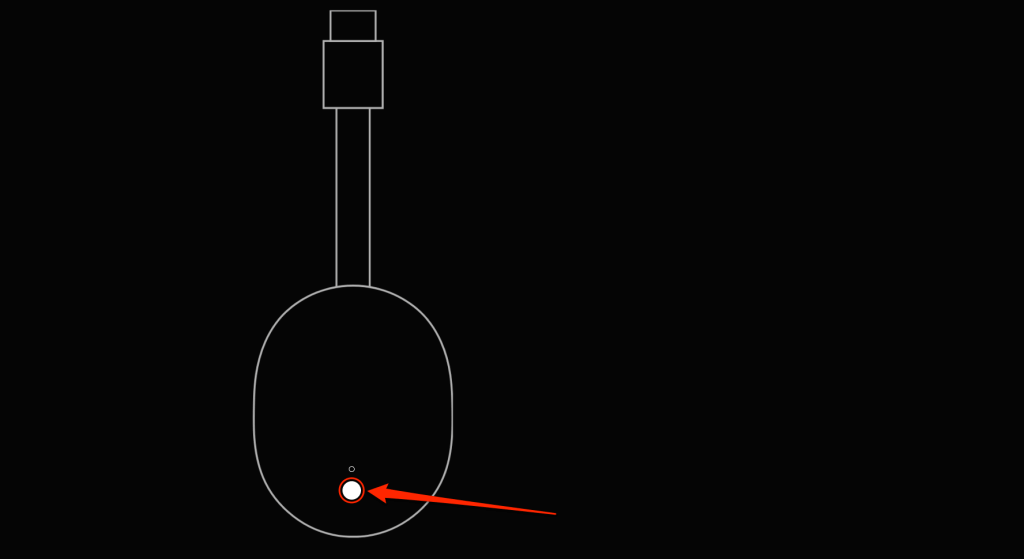
要重置 Chromecast,请将其插入电源,然后按住重置按钮。当 Chromecast LED 灯呈黄色/橙色闪烁时,继续按住按钮。当指示灯变白且 Chromecast 重新启动时,松开重置按钮。.
将您的手机和 Chromecast 连接到同一网络,打开 Google Home,然后检查应用是否检测到您的 Chromecast。
将 Google Home 链接到 Chromecast
联系 Google 支持 如果 Google Home 持续显示“无法与您的 Chromecast 通信”错误,特别是如果这是您第一次设置 Chromecast。您的 Chromecast 可能存在出厂缺陷。请联系卖家或将其寄回更换装置。.